使用Xshell轻松连接阿里云服务器
使用Xshell轻松连接阿里云服务器
引言
在数字化快速发展的今天,远程连接服务器已成为开发者和系统管理员日常工作的重要部分。通过远程连接,我们可以随时随地管理服务器,执行必要的维护任务,无需物理上接触到服务器本身。本文将介绍如何使用Xshell —— 一个强大的终端模拟器 —— 来连接阿里云服务器,以提高工作效率和灵活性。
Xshell的安装与配置
Xshell官方网站提供了详细的安装指南,你可以按照官网的步骤下载并安装Xshell。安装完成后,第一次启动时可能需要进行一些基础设置,如语言选择和界面主题。
连接前的准备
在使用Xshell连接阿里云服务器之前,请确保你已经有了阿里云账户,并且服务器实例已创建并运行。登录阿里云控制台,确认以下信息:
- 服务器的公网IP地址
- 用户名(通常为root)
- 密码或密钥(如果你首次创建实例,可能需要设置密码)
详细的连接教程
-
修改密码
首先,登录阿里云控制台,找到你的服务器实例,设置或修改登录密码。
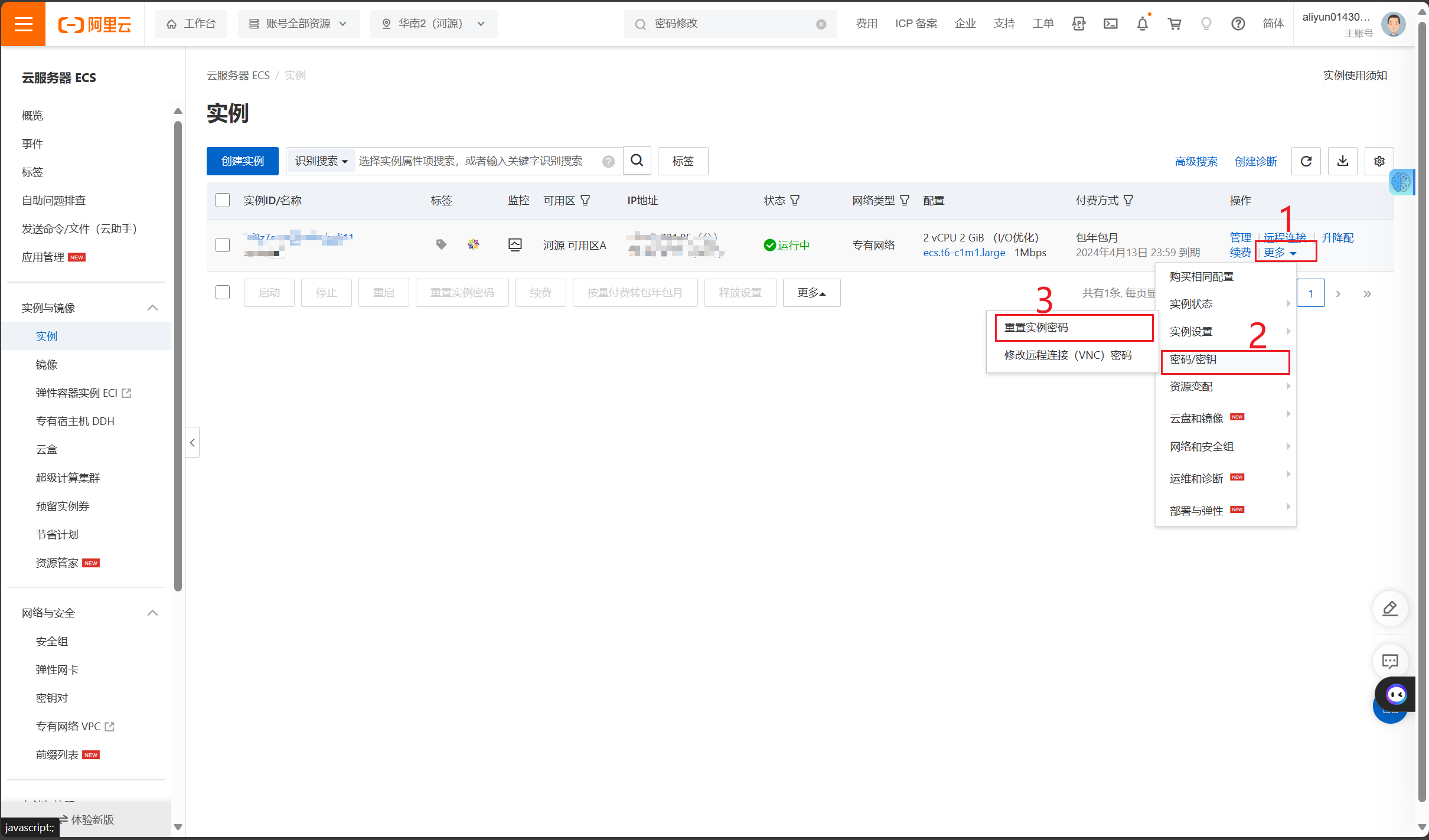
-
复制公网IP
在实例详情页面,复制服务器的公网IP地址。

-
打开Xshell,新建连接
启动Xshell,点击文件菜单中的“新建”来创建新的会话。
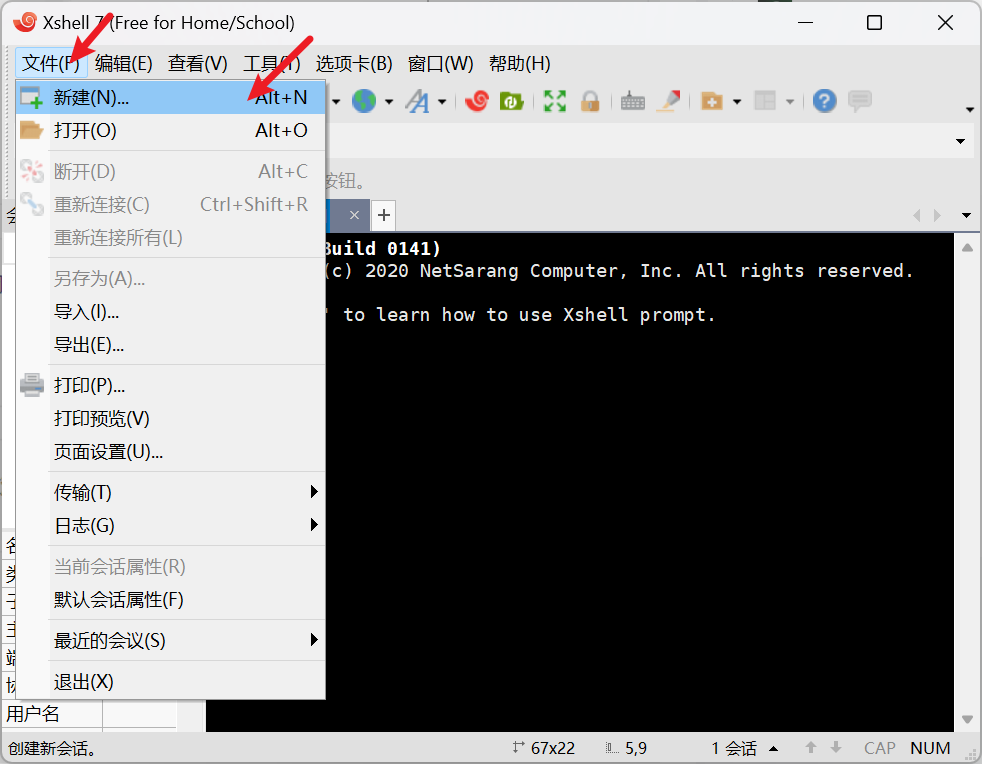
-
输入连接信息
在新的会话窗口中,输入服务器的公网IP地址,端口通常为22,然后点击“连接”。
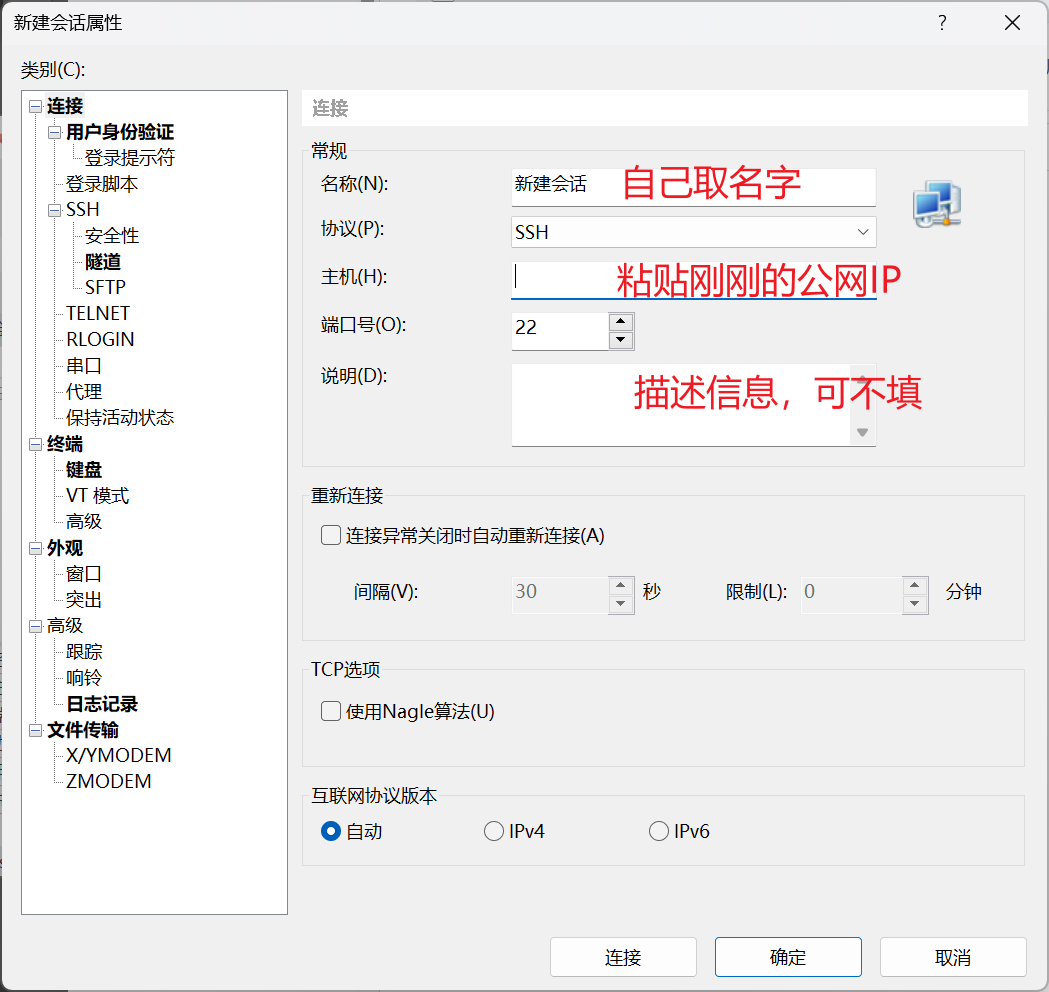
-
输入用户名和密码
当提示输入用户名和密码时,输入之前准备的信息。
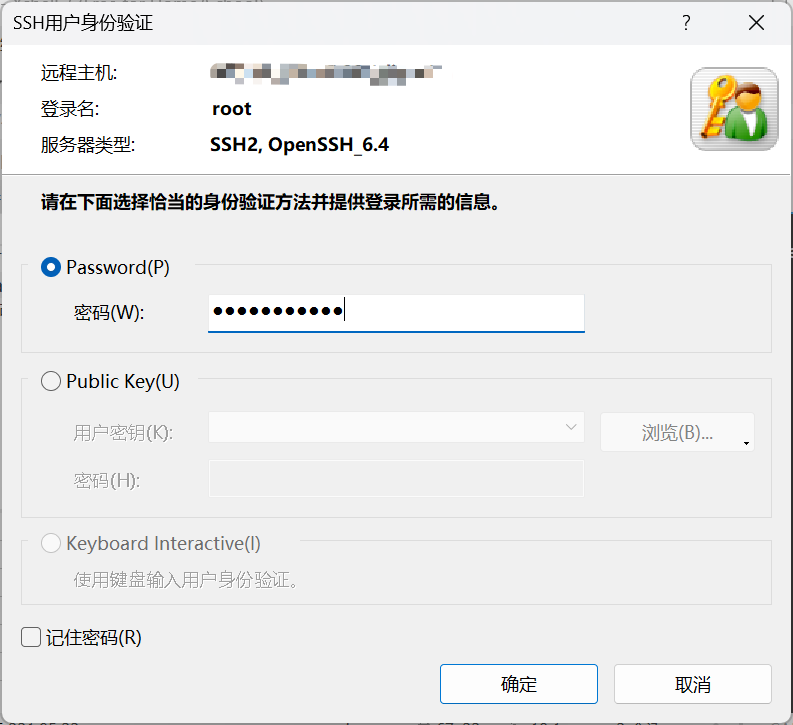
-
成功连接
如果信息无误,你将看到服务器的终端界面,表明连接成功。
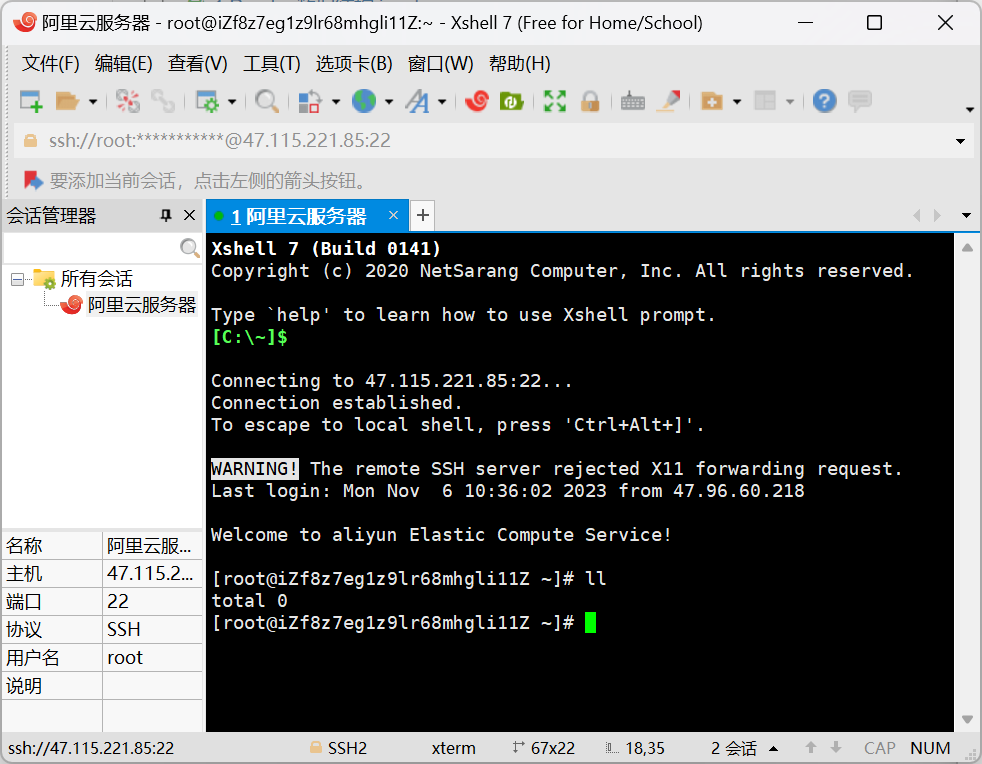
常见问题解答
问:如果我忘记了密码怎么办?
答:可以在阿里云控制台的服务器管理页面重置密码。
问:连接时提示“连接超时”应该怎么办?
答:检查你的网络连接,确保服务器的防火墙设置允许SSH连接。
结语
通过本文,你应该能够使用Xshell轻松地连接到阿里云服务器。这种方法不仅节省了登录官网的时间,还可以提高你管理服务器的效率。希望你能尝试使用Xshell,并体验它带来的便利。
附加资源
更多关于Xshell的高级配置、安全最佳实践和文件传输教程,请访问Xshell的文档中心